DVR ünitesi veya video kaydedici (Dijital VideoKaydedici, doğrudan yerleşik sabit sürücüye kayıt yapabilme özelliğiyle standart VHS kayıt cihazlarının veya ev DVD kayıt cihazlarının yerini büyük ölçüde almıştır. Bazı eski cihazlar hala dolaşımda olsa da, DVR'ler çok daha fazla seçenek sunar.

İşlevsellik nasıl geliştirilir?
Bilgisayarınıza bağlayabilir vebu nedenle, kayıtları bir harici/ana sürücüde saklayın, bunları kodlayın ve bir yere indirin, medyaya yazın veya bunlarla başka herhangi bir işlem gerçekleştirin. Bu özellikle video kaydetmek isteyenler için kullanışlıdır.
DVR bilgisayara nasıl bağlanır?Bu, cihazdaki mevcut bağlantı bağlantı noktalarına bağlı olarak her iki uçta HDMI (Yüksek Tanımlı Ortam Arayüzü) arabirimlerine sahip bir kablo veya bir uçta HDMI konektörü ve diğer uçta RCA tipi veya USB ses/video konektörü gerektirir. Kullandığınız kablo ne olursa olsun, bağlantı hızlıdır ve dakikalar içinde PC'nize içerik indirirsiniz.
bilgisayar bağlantısı
DVR modelinizin şunlarla donatıldığından emin olun:uzaktan izleme imkanı. Tüm DVR'ler verileri uzaktan iletme yeteneğine sahip değildir. Bazı modeller (genellikle daha eski olanlar) salt yazılır ve ağ üzerinden onlara bağlanmanıza izin veren özelliklere sahip olmaz. Ancak, modern cihazların bu tür ayarları vardır.

Bağlantı modelinize bağlıdır, ancakÇoğu DVR, USB bağlantısı veya başka yollar sunar. Örneğin, İnternet'e bağlanmak için bir kablosuz adaptör popülerdir.
TiVo, verileri bilgisayarınıza kolayca aktarır,PC'nizdeki benzer bir bağlantı noktasına bir Ethernet kablosuyla bağlarsanız ve ardından ayarları Telefon ve Ağ olarak değiştirirseniz. Ayrıca TiVo DVR'lerle çalışmak üzere özel olarak tasarlanmış bilgisayar yazılımını da indirebilirsiniz.
Bir diğer popüler model olan Pioneer DVR-LX61D, bilgisayarınıza USB bağlantısı üzerinden video indirme olanağı sunar. Bu, yakalanan verileri aktarmanın çok basit bir yoludur.

Nasıl bağlanılacağı hakkında daha ayrıntılı bilgi içinKendi modelinizin bir bilgisayarına DVR, gadget'ınızın kullanım kılavuzunu incelemeniz gerekecektir. Ayarların çoğu aynıdır: bu aygıtlar bir bilgisayara bağlanmak için bir Ethernet veya USB bağlantı noktası kullanır. Ayrıca modelinizle çalışmak üzere tasarlanmış mevcut yazılımları kontrol edin.
Neye ihtiyacın var
Yönlendirici bir cihazdırağ bağlantılarınız arasında veri iletir. Bu, birlikte çalışmak için birden fazla cihazı bağlamanıza izin verecektir. Günümüzde çoğu insan, cihazlarınızı kablosuz olarak bağlamanıza izin veren Wi-Fi yönlendiricileri kullanıyor. Ancak kablolu bağlantı da yapılabilir.
DVR bilgisayara nasıl bağlanır,böyle bir yönlendirici kullanarak? Bunun için ayrıca Ethernet kablolarına da ihtiyacınız olacak. Genellikle CAT5 (kategori 5) kabloları olarak etiketlenirler ve internete bağlanmak için kullanılırlar. Uzaktan görüntülenebilir DVR'lerin çoğu, bu kabloyu takabileceğiniz bir ağ bağlantı noktasına sahiptir. Bazen üretici, bağlantı için bir kablo bile içerir, ancak çoğu zaman çok kısadır.
İlk kurulum için ihtiyacınız olacakDVR'ı bağlayabilmeniz ve ayarladığınız tüm seçenekleri görebilmeniz için bir tür monitör. Bu parametreleri ayarladıktan sonra artık ihtiyacınız olmayacak.
Bir bilgisayara bir DVR nasıl bağlanırgörüntüleme? Bazı cihazlarda, TV'nizi BNC, HDMI, VGA ve hatta kompozit RCA bağlantılarını kullanarak bağlarsanız monitör olarak kullanmanıza izin verecek çıkışlar bulunur.

Kablolu bağlantı
Bir bilgisayara bir DVR nasıl bağlanırUSB veya HDMI ile? Ses/görüntü kablosunu cihazın arkasına takın. HDMI kullanırken, kablo konektöründeki pimleri DVR üzerindeki soketle hizalayın ve sağlam bir şekilde takın. RCA fişlerini kullanırken kırmızı ve beyaz ses fişlerini DVR'nin arkasındaki ilgili bağlantı noktalarına takın. Kablonun diğer ucunu HDMI konektörünü veya USB bağlantı noktasını kullanarak bilgisayarınıza bağlayın.
Cihazı açın ve bilgisayar kapanana kadar bekleyin.“Yeni Donanım Bulundu” mesajını gösterecek, ardından DVR kayıtlarını PC'ye veya HDD verilerini cihaza indirmek için yazılımınızı çalıştırmak için talimatları izleyin.
Kablosuz bağlantı
DVR'ı kablo kullanmadan bilgisayara bağlayabilir miyim? Bu, Ethernet/CAT5 aracılığıyla doğrudan ağa bağlı yönlendirici veya modemde kullanılabilir.
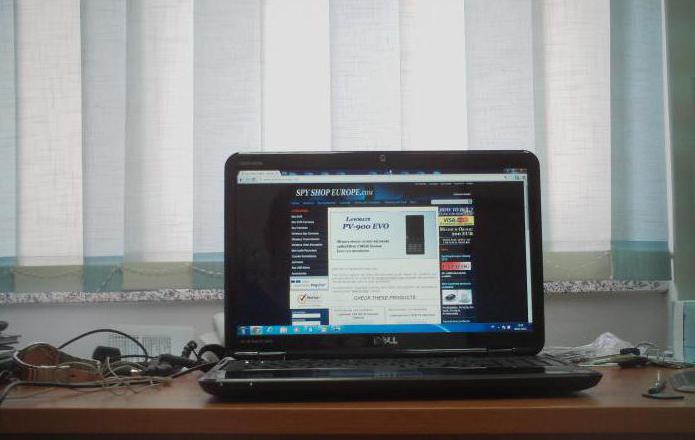
Bu durumda, yerel ağ oldukça uygundur.İnternetiniz yoksa bu yöntem rahatlıkla kullanılabilir. Ancak, telefonunuzdaki DVR'ye veya evden uzaktaki bir bilgisayardaki DDNS aracılığıyla erişemezsiniz. Bu yöntem, bir Ethernet bağlantı noktasına sahipse PC'nizi, dizüstü bilgisayarınızı veya netbook'unuzu web kullanıcı arayüzüne erişmek için interneti kullanmadan kullanmayı içerir.
DVR bir yönlendirici aracılığıyla bir bilgisayara nasıl bağlanır?
İlk olarak, DVR'yi cihazınızın yanına yerleştirin.bilgisayar, bir Ethernet kablosuyla bağlanacak kadar yakın. Bir ucunu DVR'deki ilgili bağlantı noktasına ve diğer ucunu bilgisayara takın. Ardından ağ ayarlarını değiştirebilmeniz için DVR'nize bir monitör veya TV bağlamanız gerekecektir. Bilgisayar ayarlarınızla eşleşmeleri gerekir. Bağlandıktan sonra DVR ayarlarını girin.
Ağ ayarları
Oturum açtıktan sonra, ana menüyü (Ana Menü > Ağ Ayarları > TCP/IP) kullanarak Ağ Ayarları'ndaki TCP/IP sekmesine gidin.
Bundan sonra, ağ ekranda görünecektir.Varsayılan yapılandırma. DVR bilgisayara nasıl bağlanır? PC'nizden buna erişmek için IP adresini, alt ağ maskesini ve varsayılan ağ geçidini değiştirmeniz gerekir.

Bilgisayarınızı açın ve bir internet tarayıcısı açın. Bu, bir PC veya dizüstü bilgisayar aracılığıyla web arayüzüne erişmek için kullanacağınız tek yöntem olacaktır.
tarafından IP adresinin kullanıldığını fark edeceksiniz.Varsayılan olarak, DVR'ı doğrudan bir bilgisayara bağlamaya çalışmak işe yaramaz. Her iki cihazı eşleştirmek için yapılmış yeni bir ağ yapılandırmasına ihtiyacınız olacak.
Bilgisayarınızda bir komut istemi açın.Bunu bulmanın en hızlı yolu, başlat menünüzü kullanmak ve uygulamayı başlatmak için cmd.exe'yi aramaktır. ipconfig yazın ve enter'a basın. Ethernet adaptörünün yerel bağlantı seçeneklerine ulaşana kadar aşağı kaydırın.
Ağ adresi
Bir IPv4 Otomatik Yapılandırma adresine ve bir alt ağ maskesine ihtiyacınız olacak. Pencereyi aşağıdaki seçeneklerle açık bırakın:
Otomatik yapılandırma IPv4 Adresi: 169.254.117.197
Alt ağ maskesi: 255.255.0.0
Şu anda DVR seçeneklerini açın.Daha önce de belirtildiği gibi, DVR bağlantısını yansıtacak şekilde IPv4 adresinde değişiklik yapılması gerekmektedir. Bir bilgisayar ve gösterilen parametreleri kullanarak DVR için 197 adresini kullanamazsınız. IPv4 adresindeki son sayıyı 198 veya 199 olarak değiştirmeniz veya 0-255 arasında IPv4 adresindeki son sayı olmayan herhangi bir sayıyı kullanmanız yeterlidir.
Araba DVR'ına nasıl bağlanırbilgisayar her seferinde ağ ayarlarına girmeyecek şekilde mi? Statik hale getirmek için DHCP'nin işaretini kaldırın. Başka bir LAN veya Ethernet bağlantı noktasına bağlanıldığında değişmemelidirler.
Bilgileri bilgisayarınızdan şuraya kopyalayın:DVR, son numaraya sahip IP adresi olarak IPv4 adresini kullanır. Alt ağ maskesi aynı olmalıdır. Varsayılan ağ geçidi, bilgisayarda yapılandırılan varsayılan IPv4 adresiyle değiştirilmelidir, ancak bu kez adresteki son sayı 1 olarak değiştirilmelidir. Bu ayarları değiştirdikten sonra, Uygula ve Yapılandırmayı Kaydet'e tıklayın.
Nasıl bağlanılacağına ilişkin talimatları izlemeye devam edinCCTV DVR’ı bilgisayarınıza bağlayın, internet tarayıcınızı açın ve adres çubuğuna DVR’ın yeni statik IP adresini girin ve Enter tuşuna basın. Web arayüzü açılacaktır. Eklentileri kurmanız ve bu özelliği kullanmalarına izin vermeniz gerekebilir. Bilgisayarınıza kurulduktan sonra bu web sitesinde çalışmalarına izin vermelisiniz.
Eklentiler çözüldükten sonra deneyinDVR ayarlarından kullanıcı adınızı ve şifrenizi kullanarak giriş yapın. Varsayılan seçenekleri değiştirmediyseniz her iki alanda da admin kullanmayı deneyin.

Son olarak web arayüzü kullanıma sunulacak ve kamerayı, sabit sürücüye kaydedilen kayıtları görüntüleyebilecek ve ayrıca DVR'ın ayarlarını değiştirebileceksiniz.
Artık DVR'ı görüntülemek için kullanılan monitöre veya TV'ye gerek yoktur, çünkü bilgisayarınızı doğrudan DVR'den gelen verileri izlemek için kullanabilirsiniz.
düşünce
P2P ve DDNS işlevleri izlemenizi sağlarYerel ağdan uzaktaki bir telefon veya bilgisayardan alınan DVR, internete bağlı olmadığı için kullanılmayacaktır. Bunun nedeni, DVR'nin PC'ye bağlandığı Ethernet portu üzerinden İnterneti paylaşmanın mümkün olmamasıdır.
Cihazı globale bağlamak içinAğa bağlanmak ve onu uzaktan kullanmak için, bağlantı noktası yönlendirmeyi kullanarak bağlanmanız gerekecektir. Yönlendiricinizin ayarlarını, herhangi bir sağlayıcıya Wi-Fi bağlantısı kurarak da aynı şekilde kullanabilirsiniz.










